
Cómo resetear un teléfono Samsung que está bloqueado
Apr 10, 2024 • Categoría: Eliminar bloqueo de pantalla • Soluciones Probadas
La peor pesadilla de cualquier amante de la tecnología cuerdo es encontrarse con un celular Samsung bloqueado que impide el acceso. Esta complejidad absurda (sí, es absurda) es un caso común para la mayoría de los usuarios actuales.
Cada sitio de preguntas y respuestas probablemente tiene tres de cada ocho preguntas relacionadas con "cómo restablecer un celular Samsung bloqueado" o "cómo restablecer un celular Samsung si olvidé mi contraseña". Sabemos lo molesto que puede ser no encontrar respuestas satisfactorias. Tu teléfono está bloqueado y te golpeas la cabeza contra la pared con la esperanza de que funcione mientras acaricias suavemente el teléfono, con los puños apretados, con tus dedos sudorosos. Qué condición tan absolutamente patética.
Pero no te preocupes, aquí encontrarás los pasos necesarios para restablecer tu celular Samsung bloqueado o recuperar el acceso si olvidaste tu contraseña. Olvídate de la frustración, ¡te ayudaremos a resolver este problema sin complicaciones y tendrás tu dispositivo funcionando como nuevo en poco tiempo!
- Parte 1: Restablecer tu celular Samsung bloqueado sin pérdida de datos

- Parte 2: Restablecer tu teléfono Samsung bloqueado - Samsung Buscar mi móvil
- Parte 3: Restablecer un Samsung de fábrica con Google Encontrar mi dispositivo
- Parte 4: Restablecer teléfono Samsung con contraseña olvidada en modo de recuperación
- Parte 5: Restablecer Samsung que está bloqueado a través de patrón olvidado
Parte 1: Restablecer tu celular Samsung bloqueado sin pérdida de datos
Hay varios métodos disponibles en Internet que te ayudarán a restablecer los bloqueos de Samsung. Sin embargo, la mayoría de ellos pueden ocasionar la pérdida de datos al resetear tu teléfono móvil. Por eso, para evitar la pérdida de datos, te recomendamos utilizar la herramienta Wondershare Dr.Fone - Desbloqueo de Pantalla (Android). Con esta herramienta, podrás eliminar fácilmente el bloqueo de pantalla de Samsung sin preocuparte por la pérdida de datos u otros problemas.

Dr.Fone - Desbloqueo de Pantalla (Android)
¡La ayuda más efectiva para recuperar el acceso a tu dispositivo sin perder datos!
- Elimina todos los bloqueos de pantalla de Android (PIN/patrón/huellas dactilares/face ID) en minutos.
- Anular el bloqueo FRP de Samsung sin PIN ni cuenta de Google.
- Todo el mundo puede manejar la pantalla de bloqueo sin ningún conocimiento técnico.
- Proporcionar soluciones específicas de eliminación para prometer un buen porcentaje de éxito.
4,624,541 personas lo han descargado
Además, esta herramienta te permite eliminar cuatro tipos de bloqueos de pantalla, como el PIN y la contraseña. También puedes desactivar el bloqueo FRP de Android sin necesidad de utilizar un PIN o una cuenta de Google. Para comprender cómo funciona esta herramienta, echemos un vistazo a los pasos detallados que se describen a continuación:
Paso 1: Inicia el proceso eligiendo la opción de desbloqueo de pantalla
Para comenzar, descarga la última versión de Wondershare Dr.Fone en tu computadora. Luego, haz doble clic en el icono para abrirlo y accede a la opción "Caja de herramientas" en el panel lateral izquierdo. A continuación, selecciona "Desbloqueo de Pantalla" y elige "Android" como sistema operativo de tu dispositivo en la ventana emergente que aparecerá.

Paso 2: Conecta tu teléfono a la computadora mediante un cable USB y asegúrate de que se reconoce correctamente
A continuación, selecciona la opción "Desbloquear Android" y verifica que tu dispositivo esté conectado a la computadora mediante un cable USB. Después, elige "Samsung" de la lista de marcas en la nueva pantalla y selecciona la opción "Eliminar sin perder datos" para continuar con el proceso.

Paso 3: Selecciona el modelo y el nombre del dispositivo para continuar
Elige la "Marca", el "Nombre del dispositivo" y el "Modelo del dispositivo" en la nueva pantalla para continuar con el proceso de desbloqueo de la pantalla de Android. Asegúrate de marcar la opción "Estoy de acuerdo con la advertencia y estoy listo para proceder". Luego, haz clic en el "botón siguiente", introduce el código que aparece en pantalla y presiona el botón "Confirmar".

Paso 4: Activa el modo descarga para completar el proceso
Para completar el proceso, sigue las instrucciones en pantalla para activar el modo descarga en tu smartphone Samsung. Una vez que esté en Modo Descarga, el desbloqueo de la pantalla se iniciará automáticamente. Podrás ver el progreso en una barra en la siguiente ventana y recibirás una notificación cuando el proceso se haya completado.

Parte 2: Restablecer tu teléfono Samsung bloqueado - Samsung Buscar mi móvil
Buscar mi móvil es una función que ayuda a los usuarios a restablecer el bloqueo de Samsung en unos sencillos pasos. Samsung ha diseñado este servicio especialmente para ayudar a sus usuarios a localizar sus dispositivos perdidos o robados con diversas funciones de gestión de dispositivos y seguridad.
Por lo tanto, si quieres saber cómo restablecer un teléfono Samsung bloqueado utilizando la función SmartThings Find, consulta los siguientes pasos below. Recuerda que para utilizar este método, la función Localizar mi móvil debe estar activada en tu dispositivo:
Paso 1: Utiliza tu PC o MacBook para acceder al sitio web de Samsung Buscar mi móvil e inicia sesión en él con tu cuenta de Samsung. Una vez introducidas las credenciales correctas, haz clic en el botón "Iniciar sesión" para acceder a la página " Buscar mi móvil".
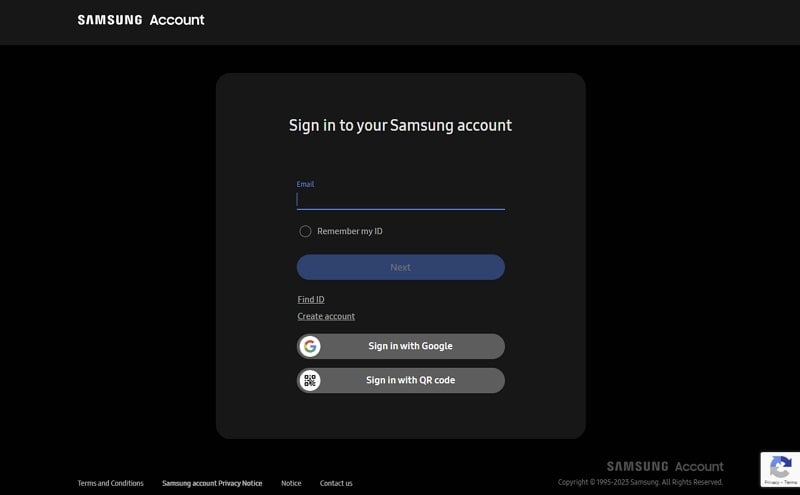
Paso 2: Después, esta función localizará tu dispositivo y te mostrará diferentes opciones. Aquí, puedes elegir el icono "Borrar datos" y hacer clic en la opción "Restablecer datos de fábrica".
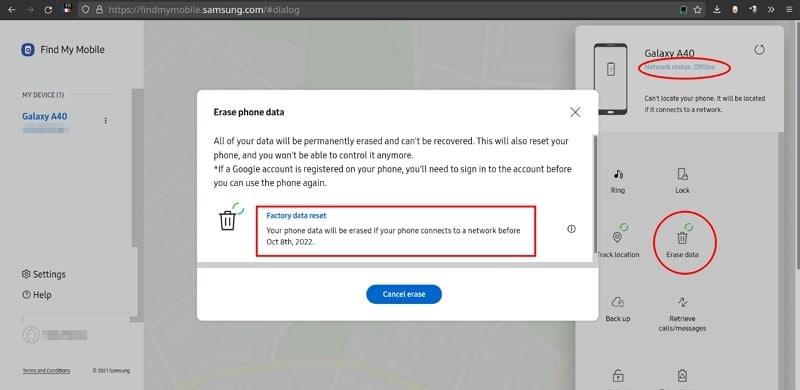
Paso 3: Ahora, se te pedirá que proporciones la contraseña de tu ID de Samsung para confirmar la eliminación del dispositivo. Una vez que sigas estas instrucciones, tu dispositivo se borrará por completo y se eliminará el bloqueo de pantalla.
Parte 3: Restablecer un Samsung de fábrica con Google Encontrar mi dispositivo
Para restablecer de fábrica un teléfono móvil Samsung, la función Encontrar mi dispositivo de Google también es utilizada por muchas personas debido a su interfaz fácil de usar. Sin embargo, para utilizar esta función, el móvil debe estar conectado a Internet. Por lo tanto, si su dispositivo está conectado a Internet, sigue los pasos que se indican a continuación y aprende a utilizar esta función de forma eficaz.
Paso 1: Abre el sitio web de Google Encontrar mi dispositivo en el dispositivo e inicia sesión con la cuenta de Google asociada al dispositivo Samsung. Una vez que hayas iniciado sesión correctamente, podrás ver la ubicación de tu dispositivo en Google Maps en la interfaz principal.
Paso 2: Tienes que hacer clic en la opción "Borrar datos del dispositivo" de la parte inferior izquierda de la pantalla. A continuación, introduce la contraseña de tu ID de Google para confirmarla y sigue las instrucciones que aparecen en pantalla para completar el proceso de restablecimiento.
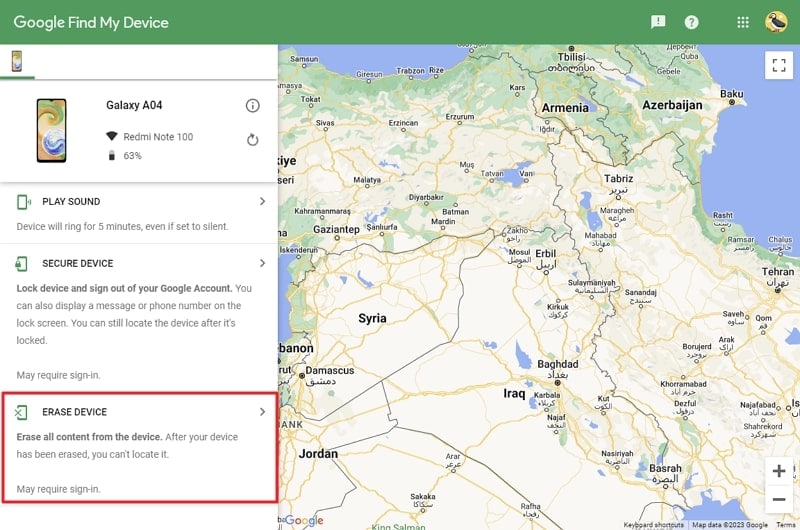
Parte 4: Restablecer teléfono Samsung contraseña olvidada en modo de recuperación
Incluso si es prácticamente imposible acceder a la opción de restablecimiento de datos de fábrica (ya que está bloqueado y todo), hay un medio para poner el teléfono en modo de recuperación y resetear el celular samsung de fábrica con botones. En última instancia, así es como se restablece un teléfono Samsung que está bloqueado.
Paso 1: Inicia el proceso apagando tu dispositivo Samsung y pulsando simultáneamente el botón "Encendido" con el botón "Bajar volumen". A continuación, pulsa los botones "Encendido + Subir volumen + Inicio" en los dispositivos Samsung con botón de inicio y "Encendido + Bixby + Subir volumen" en los smartphones Samsung sin botón de inicio hasta que el dispositivo vibre.
Paso 2: Después de esto, recibirás un "Mensaje de No Comando" en la pantalla, después de lo cual necesitas esperar hasta que el dispositivo entre en el Modo de Recuperación. Una vez en este modo, utiliza la tecla "Volumen" para seleccionar "Wipe data/factory reset" y luego confirma tu opción con la ayuda del botón "Encendido" pulsándolo.
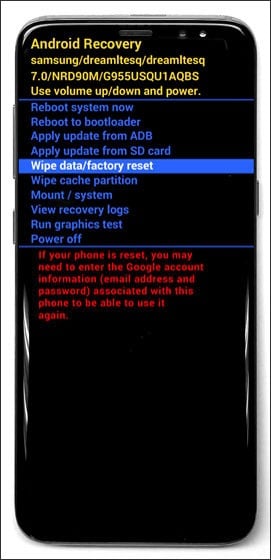
Paso 3: En la siguiente ventana, confirma el proceso de restablecimiento seleccionando "Sí" y espera algún tiempo hasta que se complete el proceso. A continuación, selecciona "Reiniciar sistema ahora" e inicia el proceso de configuración de tu teléfono.
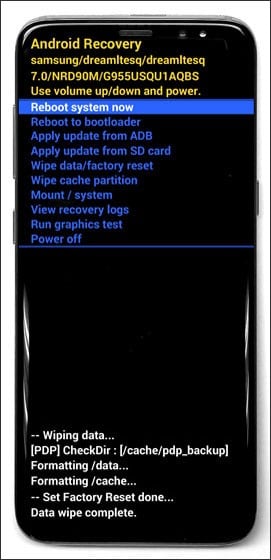
¿Por qué mi teléfono Samsung sigue bloqueado después de un restablecimiento de fábrica?
Cuando su teléfono Samsung permanece bloqueado incluso después de un restablecimiento de fábrica, la razón más probable es la activación de la Protección de Restablecimiento de Fábrica (FRP). FRP sirve como medida de seguridad destinada a evitar el acceso no autorizado a tu dispositivo. Esta protección se activa automáticamente al realizar un restablecimiento completo en un dispositivo vinculado a una cuenta de Google. Obliga a introducir la cuenta de Google anterior y su contraseña asociada.
Esta capa de seguridad añadida pretende disuadir a los ladrones de reiniciar los teléfonos robados y revenderlos. Para superar este problema, puedes utilizar herramientas especializadas como Wondershare Dr.Fone. Esta herramienta puede eliminar eficazmente el FRP de Google en dispositivos Samsung, permitiéndote recuperar el acceso a tu teléfono. Es una opción fiable para quienes hayan olvidado sus credenciales de Google.

Dr.Fone - Desbloqueo de Pantalla (Android)
¡La ayuda más efectiva para desbloquear tu Samsung sin perder datos!
- Elimina todos los bloqueos de pantalla de Android (PIN/patrón/huellas dactilares/face ID) en minutos.
- Eliminar el bloqueo FRP de Samsung sin PIN ni cuenta de Google.
- Todo el mundo puede utilizar la pantalla de bloqueo sin necesidad de conocimientos técnicos.
- Ofrece soluciones específicas de eliminación para garantizar un buen porcentaje de éxito.
4,624,541 personas lo han descargado
Parte 5: Restablecer Samsung que está bloqueado a través de patrón olvidado
Si tienes un dispositivo Samsung con Android 4.4 o una versión anterior, puedes utilizar la opción "Patrón Olvidado" que está disponible en la pantalla de bloqueo para eliminar el patrón de bloqueo olvidado. Esta función te permite restablecer tu Samsung de forma sencilla. Sigue los pasos detallados a continuación para desbloquear tu smartphone Samsung utilizando este método:
Instrucciones: Dibuja un patrón erróneo en tu teléfono Samsung hasta que se agote el tiempo. A continuación, toca la opción "¿Olvidaste el patrón?" e introduce tu "Cuenta de Google" y tu "Contraseña". Después de iniciar sesión con éxito, puedes establecer fácilmente tu nuevo PIN o restablecer el patrón olvidado.
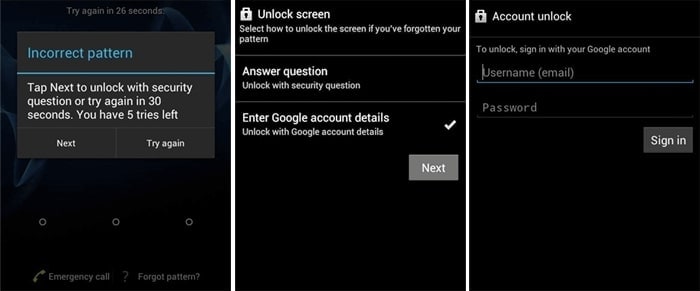
Conclusión
En conclusión, recuperar el acceso a un teléfono Samsung bloqueado puede ser un reto, pero hay varios métodos para explorar. Hemos discutido muchos enfoques en este artículo sobre cómo restablecer un teléfono Samsung que está bloqueado. Puedes utilizar el servicio "Buscar mi móvil" de Samsung si tu dispositivo está conectado a tu cuenta Samsung.
También incluye "Google Encontrar mi dispositivo" para realizar una restauración de fábrica cuando todo lo demás falla (con pérdida de datos) y entrar en Modo Recuperación para restablecer la configuración de fábrica. Por último, si deseas desbloquear tu dispositivo Samsung sin perder datos, utilizar Wondershare Dr.Fone es una opción eficaz y recomendada.
Samusng Desbloqueo
- Código Samsung
- 1. Lista de Códigos de Desbloqueo de Samsung
- 2. Lista de Códigos de Restablecimiento de Samsung
- 3. Lista de Códigos Secretos de Samsung
- 4. Verificar Pantalla Usando Códigos Secretos
- 5. Generadores de Códigos de Desbloqueo de Samsung
- 6. Generadores de Códigos de Desbloqueo de Samsung Gratuitos
- 7. Código de Desbloqueo para Samsung Galaxy S2
- FRP Serie A Samsung
- 1. Desbloqueo FRP de Samsung A01
- 2. Desbloqueo FRP de Samsung A01 Core
- 3. Desbloqueo FRP de Samsung A02/A02s
- 4. Desbloqueo FRP de Samsung A2 Core
- 5. Desbloqueo FRP de Samsung A10/A10s
- 6. Desbloqueo FRP de Samsung A11
- 7. Desbloqueo FRP de Samsung A20/A20S
- 8. Desbloqueo FRP de Samsung A30/30s
- 9. Desbloqueo FRP de Samsung A50
- 10. Desbloqueo FRP de Samsung A51
- FRP Serie J Samsung
- 1. Desbloqueo FRP Samsung J2
- 2. Desbloqueo FRP Samsung J4
- 3. Desbloqueo FRP Samsung J5 Prime
- 4. Desbloqueo FRP Samsung J6
- 5. Desbloqueo FRP Samsung J7
- 6. Desbloqueo FRP Samsung J7 Prime
- 7. Desbloqueo FRP Samsung J250
- FRP Samsung Otros Modelos
- 1. Desbloqueo FRP Samsung S7
- 2. Desbloqueo FRP Samsung S22
- 3. Desbloqueo FRP Samsung M01
- 4. Desbloqueo FRP Samsung M11
- 5. Desbloqueo FRP Samsung G532F
- 6. Desbloqueo FRP Samsung G531F/G531H
- 7. Bypass Verificación Google Samsung
- 8. Desbloqueo FRP con HushSMS APK
- 9. Desbloqueo FRP Samsung Android 11
- Restablecimiento Fábrica/Hard
- 1. Restablecimiento de Fábrica Samsung
- 2. Reinicio de Samsung Bloqueado
- 3. Reinicio de Samsung Sin Contraseña
- 4. Reinicio de Contraseña de Cuenta Samsung
- 5. Restablecimiento de Samsung Galaxy S5
- 6. Restablecimiento de Samsung Galaxy S9/S10
- 7. Restablecimiento de Samsung Galaxy J5/J7
- 8. Restablecimiento de Samsung A12
- Desbloqueo Pantalla Serie S
- 1. Desbloqueo Pantalla Samsung S2
- 2. Desbloqueo Pantalla Samsung S3
- 3. Desbloqueo Pantalla Samsung S4
- 4. Desbloqueo Pantalla Samsung S5
- 5. Desbloqueo Pantalla Samsung S6
- 6. Desbloqueo Pantalla Samsung S7/S8
- 7. Desbloqueo Pantalla Samsung S20
- 8. Desbloqueo Pantalla Samsung S22 Ultra
- 9. Desbloqueo Hack Samsung Galaxy S6/S5/S4/S3
- Herramientas Desbloqueo Pantalla
- 1. Mejor Software de Desbloqueo Samsung
- 2. Olvidé la Contraseña Samsung Galaxy
- 3. Saltar el PIN de Bloqueo de Pantalla Samsung
- 4. Desbloqueo de Teléfonos Samsung Galaxy
- 5. Desbloqueo del Bootloader en Samsung
- 6. Desbloqueo del Diseño de la Pantalla de Inicio
- 7. Desbloqueo de Contraseña Samsung
- 8. Eliminar Cuenta de Google
- 9. Herramientas de Eliminación MDM
- 10. Guía para Desactivar Samsung Knox
- 11. Bloqueo de Reactivación Samsung
- Desbloqueo SIM Samsung
- 1. Desbloqueo Gratuito de SIM en Samsung Galaxy
- 2. Código de Desbloqueo de Red SIM Samsung
- 3. Desbloqueo de SIM Samsung A21/A21s
- 4. Desbloqueo de SIM Samsung A32
- 5. Desbloqueo de SIM Samsung Note20
- 6. Desbloqueo de SIM Samsung S8
- 7. Desbloqueo de SIM Samsung S10/S10e
- 8. Desbloqueo de SIM Samsung S20
- 9. Desbloqueo de SIM Samsung S21
- ● Gestionar/transferir/recuperar datos
- ● Desbloquear/activar/bloquear pantalla FRP
- ● Resolver problemas en iOS/Android
- Prueba Gratis Prueba Gratis Prueba Gratis






Paula Hernández
staff Editor